한글 spss통계프로그램 사용방법 요약노트
 등록일 / 수정일
등록일 / 수정일 페이지 / 형식
페이지 / 형식 자료평가
자료평가 구매가격
구매가격
- 2013.04.29 / 2019.12.24
- 75페이지 /
 hwp (아래아한글2002)
hwp (아래아한글2002) - 평가한 분이 없습니다. (구매금액의 3%지급)
- 4,750원
최대 20페이지까지 미리보기 서비스를 제공합니다.
자료평가하면 구매금액의 3%지급!
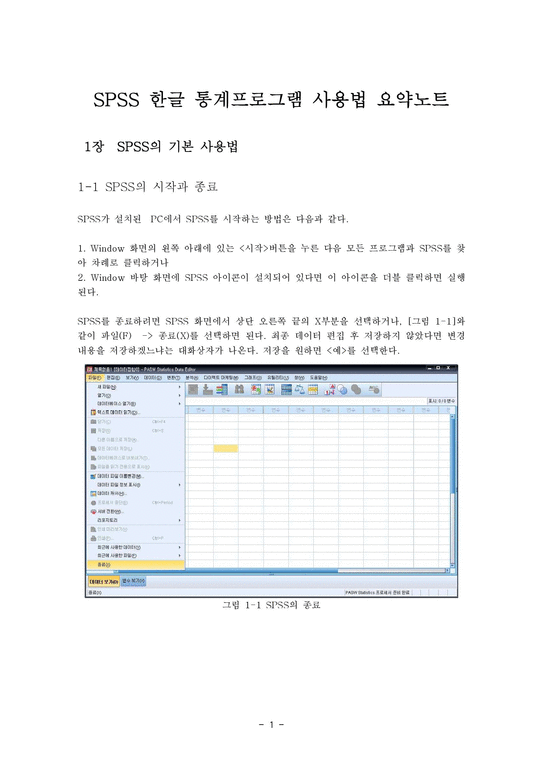 1
1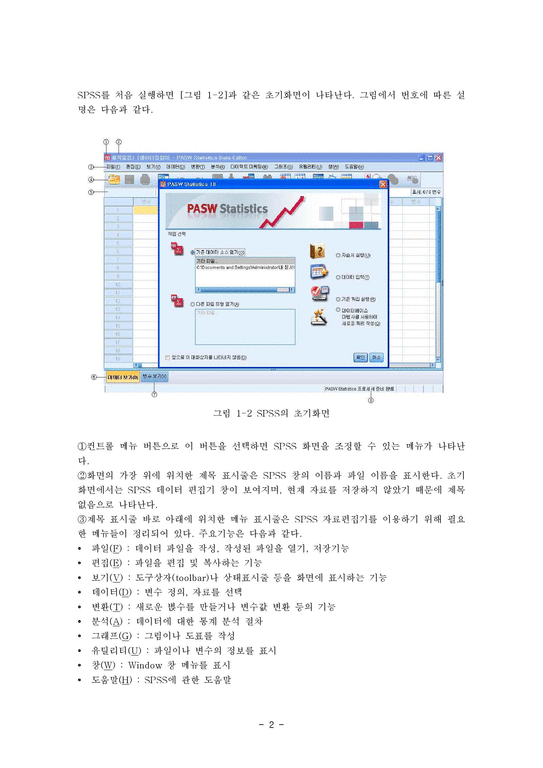 2
2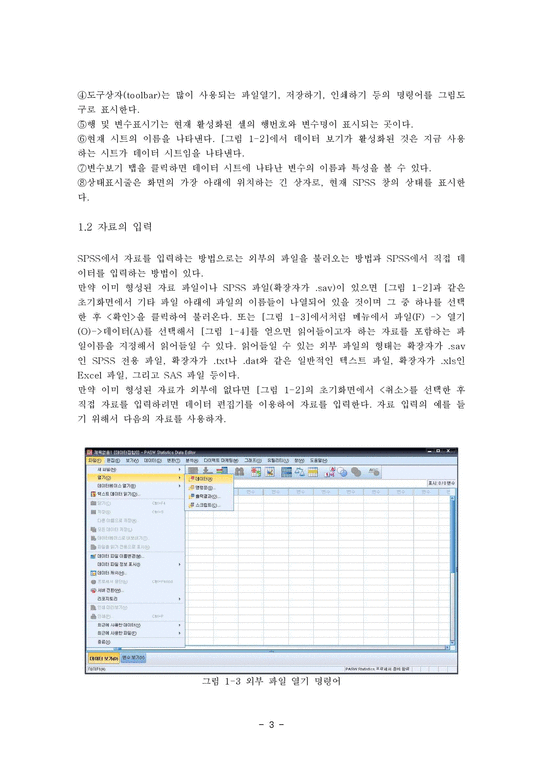 3
3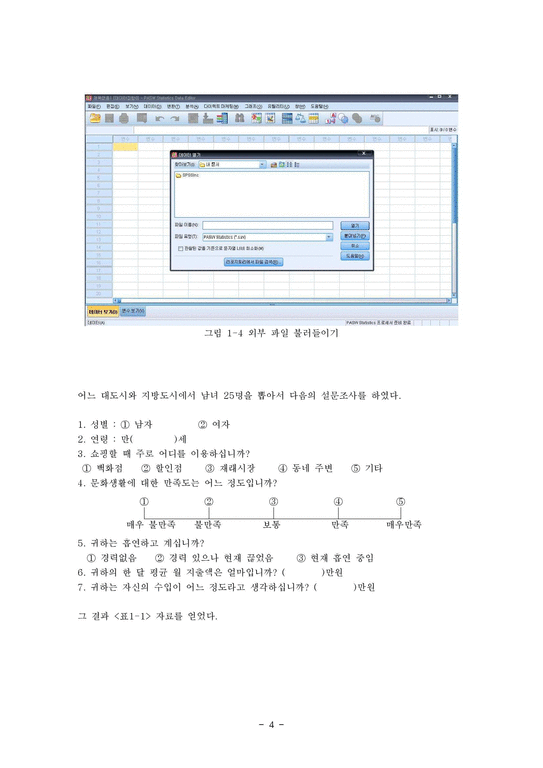 4
4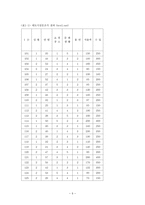 5
5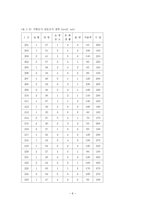 6
6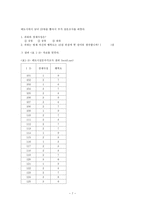 7
7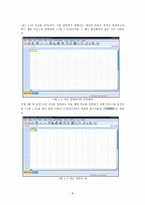 8
8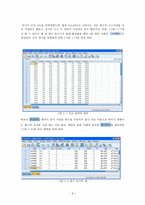 9
9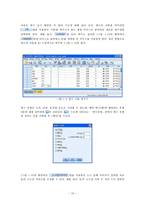 10
10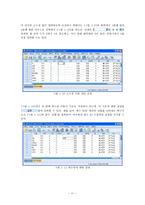 11
11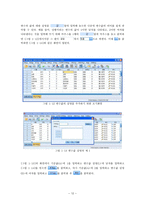 12
12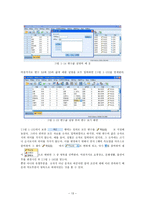 13
13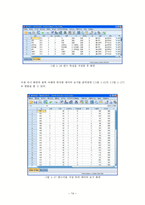 14
14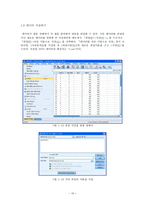 15
15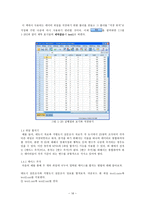 16
16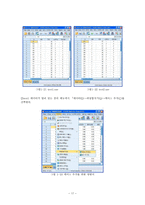 17
17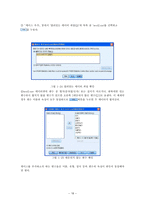 18
18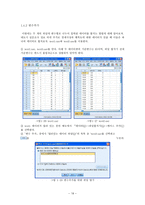 19
19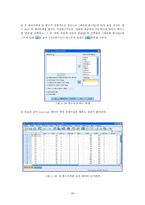 20
20
추천 연관자료
- 하고 싶은 말
- spss 한글, 통계프로그램, spss한글사용법, spss한글사용방법, spss한글메뉴얼, spss한글프로그램, spss한글통계프로그램, 한글spss, 한글spss통계프로그램, 한글spss사용방법
- 목차
-
1장 SPSS의 기본 사용법
1-1 SPSS의 시작과 종료
1.2 자료의 입력
1.3 데이터 저장하기
1.4 파일 합치기
1.5 데이터 변환
1.6 데이터 조건설정
1.7 자료의 수정 및 편집
2. 엑셀파일 SPSS로 파일 불러오기.
3. 변수보기
4. 변수삽입
5. 케이스 정렬
6. 빈도 분석
7. 코딩변경
8. 빈도분석 에서의 그래프
9. 기술통계
10. 변수계산
11. 데이터 탐색
12. 파일분할
13.교차분석
14. 빈도 분석에서의 통계량 값
15. 케이스 선택
16. 다중응답
17. 빈도 변수 생성
18. 순위변수 생성
19. 자동코딩변경
20.가중케이스
21. 시각적 구간화
22. 저장하기
- 본문내용
-
①컨트롤 메뉴 버튼으로 이 버튼을 선택하면 SPSS 화면을 조정할 수 있는 메뉴가 나타난다.
②화면의 가장 위에 위치한 제목 표시줄은 SPSS 창의 이름과 파일 이름을 표시한다. 초기화면에서는 SPSS 데이터 편집기 창이 보여지며, 현재 자료를 저장하지 않았기 때문에 제목없음으로 나타난다.
③제목 표시줄 바로 아래에 위치한 메뉴 표시줄은 SPSS 자료편집기를 이용하기 위해 필요한 메뉴들이 정리되어 있다. 주요기능은 다음과 같다.
● 파일(F) : 데이터 파일을 작성, 작성된 파일을 열기, 저장기능
● 편집(E) : 파일을 편집 및 복사하는 기능
● 보기(V) : 도구상자(toolbar)나 상태표시줄 등을 화면에 표시하는 기능
● 데이터(D) : 변수 정의, 자료를 선택
● 변환(T) : 새로운 볁수를 만들거나 변수값 변환 등의 기능
● 분석(A) : 데이터에 대한 통계 분석 절차
● 그래프(G) : 그림이나 도표를 작성
● 유틸리티(U) : 파일이나 변수의 정보를 표시
● 창(W) : Window 창 메뉴를 표시
● 도움말(H) : SPSS에 관한 도움말
④도구상자(toolbar)는 많이 사용되는 파일열기, 저장하기, 인쇄하기 등의 명령어를 그림도구로 표시한다.
⑤행 및 변수표시기는 현재 활성화된 셀의 행번호와 변수명이 표시되는 곳이다.
⑥현재 시트의 이름을 나타낸다. [그림 1-2]에서 데이터 보기가 활성화된 것은 지금 사용하는 시트가 데이터 시트임을 나타낸다.
⑦변수보기 탭을 클릭하면 데이터 시트에 나타난 변수의 이름과 특성을 볼 수 있다.
⑧상태표시줄은 화면의 가장 아래에 위치하는 긴 상자로, 현재 SPSS 창의 상태를 표시한다.
1.2 자료의 입력
SPSS에서 자료를 입력하는 방법으로는 외부의 파일을 불러오는 방법과 SPSS에서 직접 데이터를 입력하는 방법이 있다.
만약 이미 형성된 자료 파일이나 SPSS 파일(확장자가 .sav)이 있으면 [그림 1-2]과 같은 초기화면에서 기타 파일 아래에 파일의 이름들이 나열되어 있을 것이며 그 중 하나를 선택 한 후 <확인>을 클릭하여 불러온다. 또는 [그림 1-3]에서처럼 메뉴에서 파일(F) -> 열기(O)->데이터(A)를 선택해서 [그림 1-4]를 얻으면 읽어들이고자 하는 자료를 포함하는 파일이름을 지정해서 읽어들일 수 있다. 읽어들일 수 있는 외부 파일의 형태는 확장자가 .sav인 SPSS 전용 파일, 확장자가 .txt나 .dat와 같은 일반적인 텍스트 파일, 확장자가 .xls인 Excel 파일, 그리고 SAS 파일 등이다.
만약 이미 형성된 자료가 외부에 없다면 [그림 1-2]의 초기화면에서 <취소>를 선택한 후 직접 자료를 입력하려면 데이터 편집기를 이용하여 자료를 입력한다. 자료 입력의 예를 들기 위해서 다음의 자료를 사용하자.
자료평가
-
아직 평가한 내용이 없습니다.
오늘 본 자료
더보기

최근 판매 자료
- 사회복지 실천과 연관되어 있는 윤리적 딜레마의 사례를 조사하고 조사한 사례에 본인이 사회복지사라는 가정 하에 극복할 수 있다고 생각되는 대처방안을 작성하여 제출하시오 (사회복지개론)
- [인종차별과 여성문제] 스킨헤드와 명예살인에 대해
- 죽음에 대한 전시기획
- (프로포절) 장년층 지체장애인의 심리사회적 재활을 위한 여가활동증진 프로그램
- 소비자심리학_게슈탈트 원리를 사례를 들어 설명하시오
- 지적장애 개념과 진단기준분석 및 지적장애 주요증상과 치료방법연구 및 나의견해
- 임파워먼트의 특징을 기술하고 이를 기반으로 지역사회에서 경력단절 여성에게 적용할 수 있는 대안을 도출하시오
- [공공선택론] 공공선택론의 전제, 공공선택론의 요소, 공공선택론과 보편적 서비스, 공공선택론과 환경문제, 공공선택론과 청정대기법, 공공선택론의 종합적 평가 분석
- 지역사회 내 독거노인의 고독사 예방을 위한 정서지원서비스
- 아들러의 이론을 바탕으로 자신의 성격을 고찰하시오
저작권 관련 사항 정보 및 게시물 내용의 진실성에 대하여 레포트샵은 보증하지 아니하며, 해당 정보 및 게시물의 저작권과 기타 법적 책임은 자료 등록자에게 있습니다. 위 정보 및 게시물 내용의 불법적 이용, 무단 전재·배포는 금지됩니다. 저작권침해, 명예훼손 등 분쟁요소 발견시 고객센터에 신고해 주시기 바랍니다.









